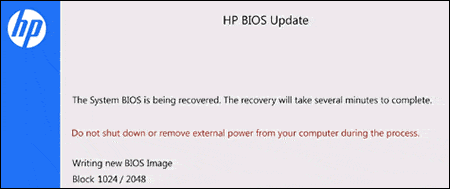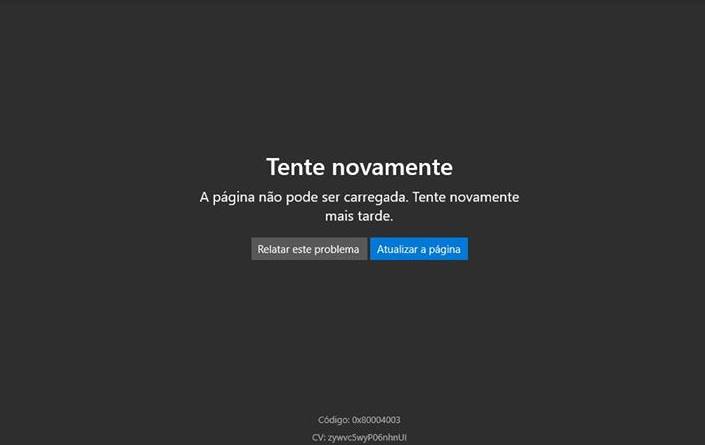Como resolver o erro 0x800f0905 do Windows Update
Sempre que tenta atualizar o Windows recebe uma mensagem de erro, indicando que “Ocorreram alguns problemas ao instalar as atualizações”, retornando o código de erro 0x800f0905? Aqui ficam algumas soluções simples que poderá executar você mesmo para resolver o problema.
Solução 1- Usar a resolução de problemas do Windows
O Windows possui uma ferramenta nativa que lhe permite corrigir a maioria dos erros do Windows Update, incluindo o 0x800f0905. Para isso, basta aceder ao menu Iniciar > Configurações (ícone da engrenagem). Em alternativa, poderá pressionar as teclas de atalho Windows + i e escolha a opção “Atualizar e Segurança”.
No menu à sua esquerda escolha a opção “Resolução de problemas” e clique na opção “Windows Update”. Por fim no botão “Executar a resolução de problemas” e aguarde enquanto o sistema analisa e aplica todas as soluções necessárias.
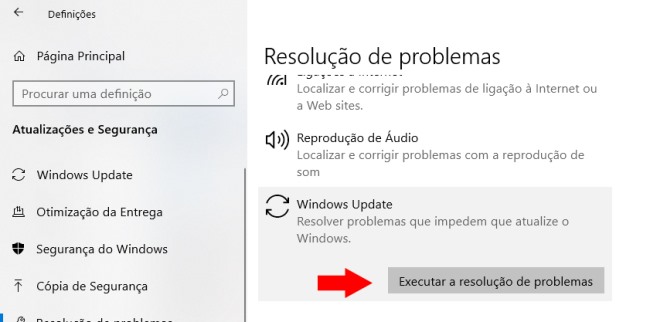
Solução 2 – Baixar atualização manualmente
Outra solução, consiste em baixar a atualização “problemática” manualmente. Para isso, aceda ao menu “Iniciar” – Configurações – Atualização e Segurança. Verifique qual é a atualização que apresenta o erro (normalmente identificada pelas letras KB). Aceda ao catálogo de downloads da Microsoft e pesquise essa mesma atualização.
Relacionado: Como limpar a cache do Windows 10
Baixe a atualização e proceda à respetiva instalação. Se tudo correr bem, este procedimento será suficiente para “desbloquear” o Windows Update e fazer com que o mesmo volte a trabalhar normalmente e baixe as atualizações seguintes.
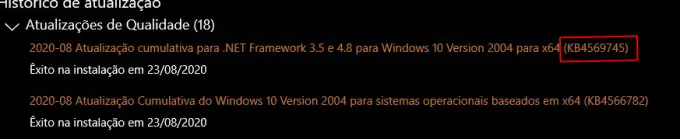
Solução 3: Reiniciar serviços ligados ao Windows Update
O Windows Update depende de vários serviços do Windows. Basta um desses serviços estar parado, e o Windows Update irá apresentar problemas. Para resolver, digite cmd.exe na barra de pesquisa do Windows 10 e quando surgir a Linha de Comandos (Prompt de Comando) escolha a opção “Executar como Administrador”.
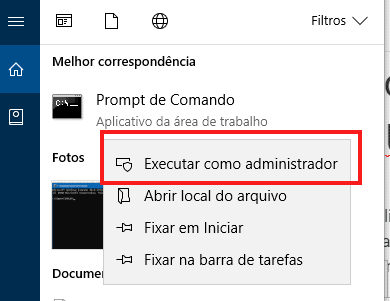
Digite os seguintes comandos usando a tecla [Enter] para confirmar cada comando:
- net stop wuauserv
- net stop cryptSvc
- net stop bits
- net stop msiserver
- Ren C:\Windows\SoftwareDistribution SoftwareDistribution.old
- Ren C:\Windows\System32\catroot2 Catroot2.old
- net start wuauserv
- net start cryptSvc
- net start bits
- net start msiserver
No Windows 10, encontrará outra ferramenta (mais poderosa) denominada DISM (um acrónimo de Deployment Image Servicing and Management) que poderá usar para corrigir um vasto leque de problemas no computador. Para isso, basta digitar “PowerShell” na barra de pesquisa do Windows e selecione a opção “Executar como administrador”.
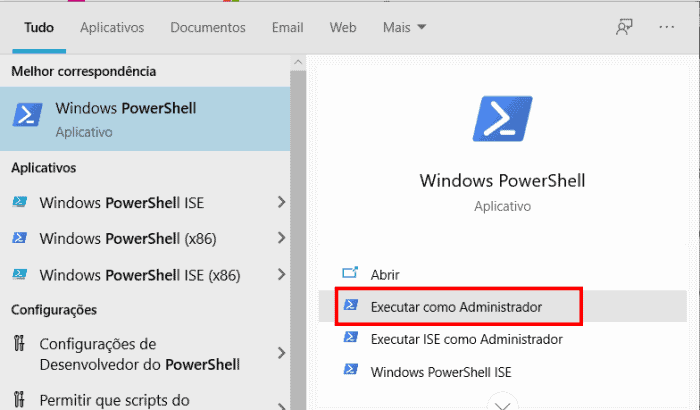
Agora, digite os seguintes comandos:
- DISM.exe /Online /Cleanup-Image /StartComponentCleanup
- DISM.exe /Online /Cleanup-image /Restorehealth
Poderá levar alguns minutos a concluir a reparação do sistema, como tal, mantenha a janela do PowerShell aberta até concluir o processo. Se tudo correu bem, o erro 0x800f0905 ficará resolvido. Caso tenha dúvidas envie o seu comentário para o Guia Informática 😉

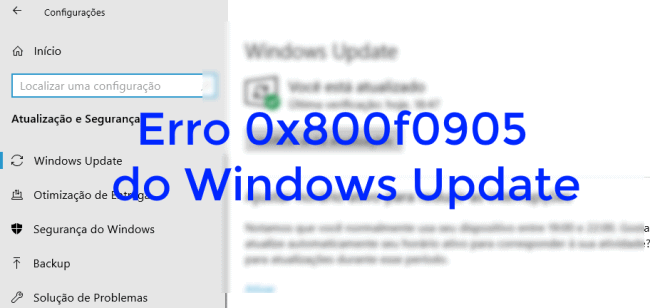
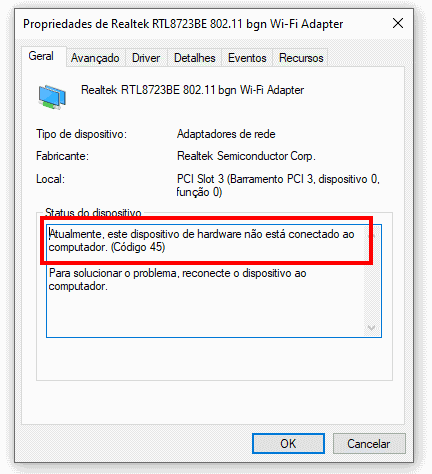
![[Resolvido] Código 43: O Windows interrompeu este dispositivo USB](https://www.guia-informatica.com/wp-content/uploads/2020/01/codigo-43.png)